win8镜像安装系统的教程
时间:2016-07-26 来源:互联网 浏览量:312
有系统粉用户选了原版win8系统后不知道接下来该怎么安装,之前尝试过自己安装,但可能是步骤出错导致安装失败。下面就跟大家分享win8镜像安装系统的教程。想要自己安装系统的用户可以参考以下的方法。
win8镜像安装系统的教程:
1、把win8镜像解压到C盘之外的分区,或者直接用虚拟光驱加载;
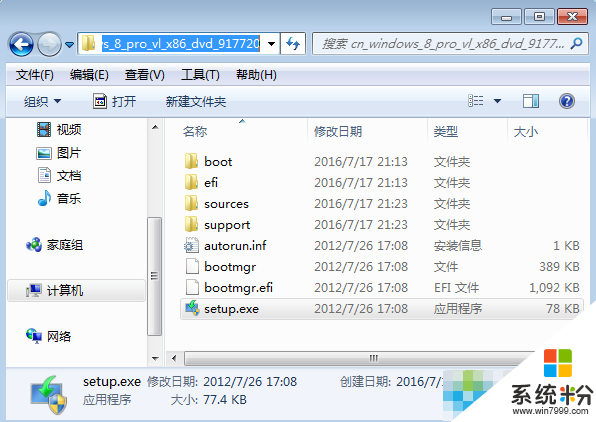
2、右键以管理员身份运行“setup.exe”打开win8安装向导,点击“现在安装”;
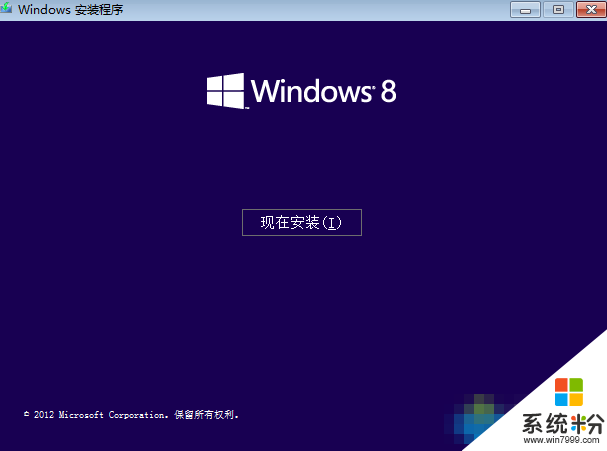
3、在这个界面,选择是否马上获取更新,一般选择不;
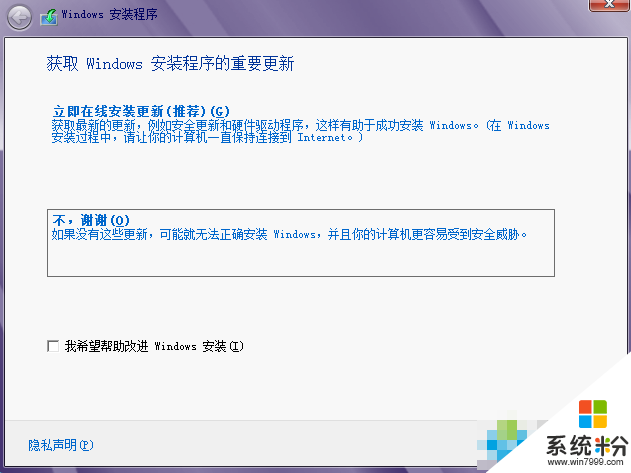
4、点击接受许可条款,下一步;
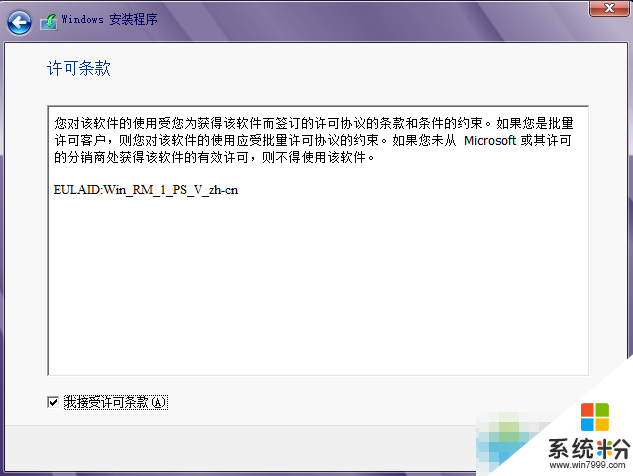
5、安装类型选择“自定义”;
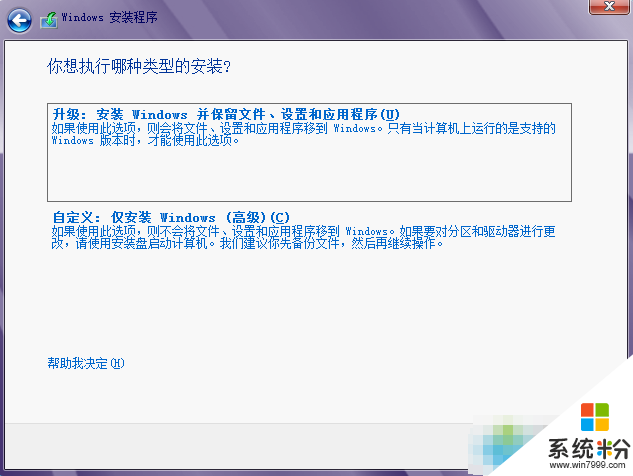
6、选择系统安装位置,一般是C盘,该种方法不能硬盘格式化,只能覆盖安装;
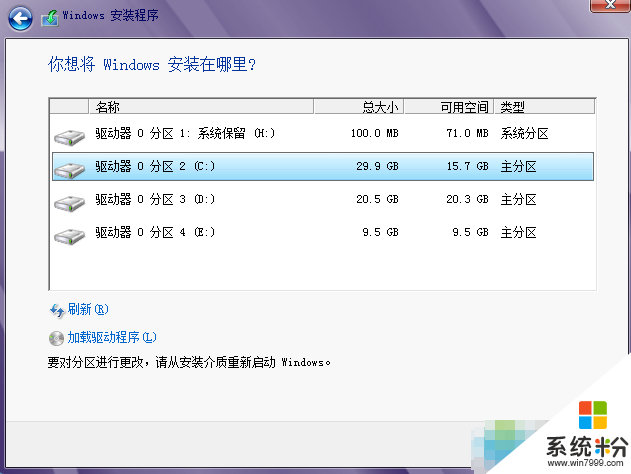
7、转到这个界面,开始执行win8安装操作,安装过程会重启多次;
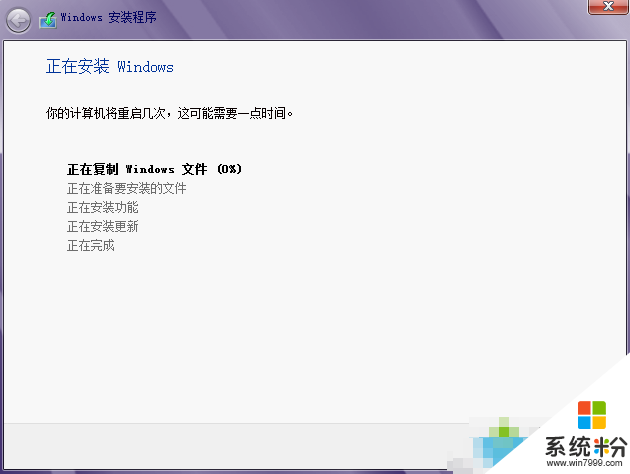
8、安装完成后,执行win8系统的配置过程,手动进行设置即可。
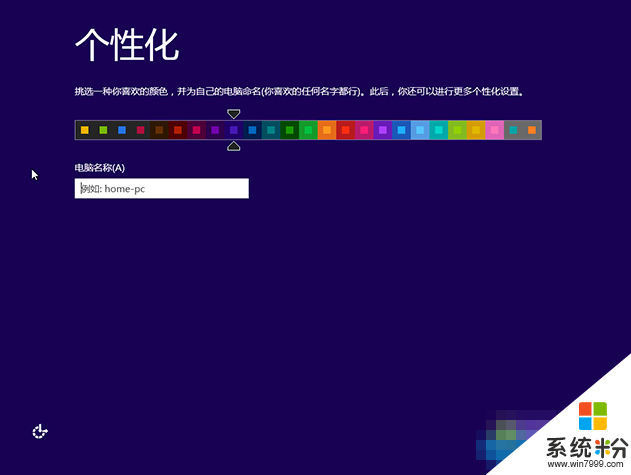
win8镜像安装系统的教程大家看懂了吗?下次还有其他的操作系统下载后不清楚安装的步骤可以上系统粉官网查看。
我要分享:
Win8系统教程推荐
- 1 找回win8纯净版系统语言栏的操作方法有哪些 如何找回win8纯净版系统语言栏的操作
- 2 Win8.1正式版怎样自动导出iPhone照片和视频 Win8.1正式版自动导出iPhone照片和视频的方法有哪些
- 3 win8电脑家庭组提示无法正常退出怎么解决? win8电脑家庭组提示无法正常退出怎么处理?
- 4win8系统宽带怎样设置自动联网? win8系统宽带设置自动联网的方法有哪些?
- 5ghost Win8怎样设置开机自动联网 ghost Win8设置开机自动联网的方法有哪些
- 6ghost win8系统语言栏不见如何找回 ghost win8系统语言栏不见找回的方法有哪些
- 7win8重命名输入法不能正常切换的解决办法有哪些 win8重命名输入法不能正常切换该如何解决
- 8Win8分屏显示功能使用的方法有哪些 Win8分屏显示功能如何使用
- 9怎样让win8电脑兼容之前的软件? 让win8电脑兼容之前的软件的方法有哪些?
- 10怎样解决ghost win8频繁重启的烦恼 解决ghost win8频繁重启的烦恼的方法
Win8系统热门教程
- 1 win8主题怎么更换,如何换win8主题
- 2 Win8.1系统怎么让所有的文件都支持固定到开始屏幕 Win8.1系统让所有的文件都支持固定到开始屏幕的方法
- 3 win8.1耳机插孔没声音怎么办,win8.1耳机没声音怎么恢复
- 4Win8系统话筒声音很小如何调节 Win8系统话筒声音很小调的方法节
- 5windows8系统语音故障怎么修复
- 6Win8系统取消文件打开方式关联怎么解决? Win8系统取消文件打开方式关联怎么处理?
- 7如何查看ghost win8.1电脑硬盘大小
- 8win8系统或者更高版本的笔记本如何设置无线网 win8系统或者更高版本的笔记本设置无线网的方法有哪些
- 9win8.1系统浏览器flash不能用怎么办
- 1015个win8实用技巧 轻松玩转windows8操作系统
